在日常工作中,Excel的VLOOKUP函数是非常重要的工具之一。无论你是做数据分析、财务核算还是简单的表格管理,VLOOKUP都能为你节省大量的时间。很多人都会遇到VLOOKUP返回“#N/A”错误的情况,这时他们常常感到困惑:为什么明明数据是正确的,结果却是“NA”呢?
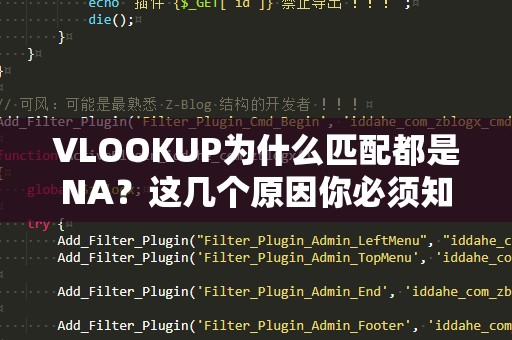
其实,VLOOKUP函数返回“#N/A”并不代表你出了问题,而是有一些常见的原因导致了这种情况。今天,我们就来深度探讨一下,为什么VLOOKUP会匹配到NA,以及如何解决这些问题。
1.查找值在目标数据区域中不存在
最直接的原因就是,VLOOKUP所查找的值根本就不在目标区域的第一列里。VLOOKUP的原理是从目标数据区域的第一列开始查找指定的值,如果该值找不到,函数自然会返回NA。
例如,你在A列中查找“张三”,但B列才是包含“张三”信息的地方,VLOOKUP会显示#N/A。这种情况下,你可以检查查找值是否正确地出现在目标区域的第一列。
2.查找值与目标值存在格式不匹配
VLOOKUP也会因为查找值与目标数据之间的格式不一致而返回NA。例如,一个数值型的查找值可能被误输入为文本类型,或者数字前有隐藏的空格,导致VLOOKUP无法找到匹配项。
这种情况的解决方法是确保查找值和目标数据的格式一致。你可以使用“文本到列”功能或者“VALUE”函数来强制转换数据格式,确保数值和文本正确匹配。
3.模糊匹配时,查找区域未排序
在使用VLOOKUP时,如果你设置的是模糊匹配(即最后一个参数为TRUE或省略),VLOOKUP会使用近似匹配的方式查找。但是,VLOOKUP要求目标数据区域必须按升序排序,否则它会因为无法找到合适的匹配而返回NA。
例如,你要查找一个接近某个数值的匹配项,但目标数据并没有按升序排列,这时VLOOKUP就无***常工作,显示NA。解决这个问题的办法是确保目标数据区域按升序排列,或者将最后一个参数设置为FALSE,强制使用精确匹配。
4.查找范围有误
VLOOKUP的查找范围一定要准确。如果你设置了错误的查找范围,或者范围跨越了多个工作表,VLOOKUP自然无法找到目标值,返回#N/A。例如,如果你误把查找范围限制在了不包含查找值的区域,VLOOKUP就无法找到匹配项。
因此,在使用VLOOKUP时,一定要仔细检查你的查找范围,确保它包含了所有可能的数据。
5.使用的列索引超出了范围
VLOOKUP函数的第四个参数是列索引号,它指定了返回结果的列。如果你输入的列索引超过了目标数据区域的列数,VLOOKUP也会返回NA。比如,你设置了列索引为5,但目标数据区域只有4列,这时VLOOKUP就无法返回结果。
解决这个问题的方法是检查列索引号,确保它在目标数据区域的范围内。
6.查找值包含额外的不可见字符
有时候,数据中可能存在一些看不见的字符,如非打印字符、换行符、隐藏空格等,这些字符会导致VLOOKUP无***常匹配。即便查找值和目标数据表面上看起来一样,实际上它们的值并不相同。
为了处理这种情况,你可以使用“清除格式”或“TRIM”函数去除多余的空格或不可见字符,从而确保VLOOKUP能够正确匹配。
7.查找表格中有合并单元格
另一个常见问题是,目标数据区域中可能存在合并单元格。当Excel遇到合并单元格时,VLOOKUP函数可能会无***常工作,尤其是当合并单元格覆盖了VLOOKUP查找的区域时,返回结果就可能是NA。
如果你怀疑合并单元格是问题所在,尝试取消合并单元格,然后重新运行VLOOKUP,看看是否能解决问题。
8.使用了错误的引用方式
有时候,VLOOKUP会因为引用方式不当导致返回NA。例如,在***公式时,如果没有使用绝对引用(即$符号),可能会导致查找范围发生偏移,从而无***确匹配。
为了避免这种情况,确保在公式中使用了正确的引用方式,特别是当你需要在多个单元格中应用相同的查找公式时,应该使用绝对引用(如$A$2)来固定查找范围。
9.数据中有空值或错误值
如果目标数据区域中的某些单元格为空或者包含错误值(如#VALUE!、#DIV/0!等),VLOOKUP函数也可能会因为这些值的存在而无***确返回结果。即使这些空值或错误值并不影响整个数据集,VLOOKUP也会因为它们的存在返回#N/A。
解决方法是,检查目标数据区域是否有空值或错误值,使用IFERROR等函数来处理这些异常数据,避免影响整个查找过程。
10.VLOOKUP版本或Excel设置问题
虽然这种情况相对较少见,但有时候VLOOKUP函数可能会由于Excel版本或设置的问题导致匹配错误。尤其是在不同版本的Excel中,VLOOKUP的行为可能有所不同。因此,建议确保Excel版本是最新的,并检查是否存在与VLOOKUP相关的设置或插件干扰。
如何解决VLOOKUP的NA问题?
解决VLOOKUP返回#N/A问题的关键是仔细排查以上原因,并逐一进行调整。你可以从以下几个方面入手:
确保查找值存在并且格式匹配。
检查数据排序情况。
修正列索引、查找范围及单元格引用问题。
清除空格和不可见字符,避免合并单元格影响。
使用IFERROR函数来捕捉错误,提升公式的鲁棒性。
通过以上方法,你可以避免VLOOKUP的NA错误,让你的Excel表格更加精准和高效。
总结一下,VLOOKUP的“#N/A”错误并不可怕,了解背后的原因后,我们完全可以通过优化公式和数据来解决问题。希望这篇文章能够帮助你克服VLOOKUP的困扰,提高工作效率,掌握更多Excel技巧!





